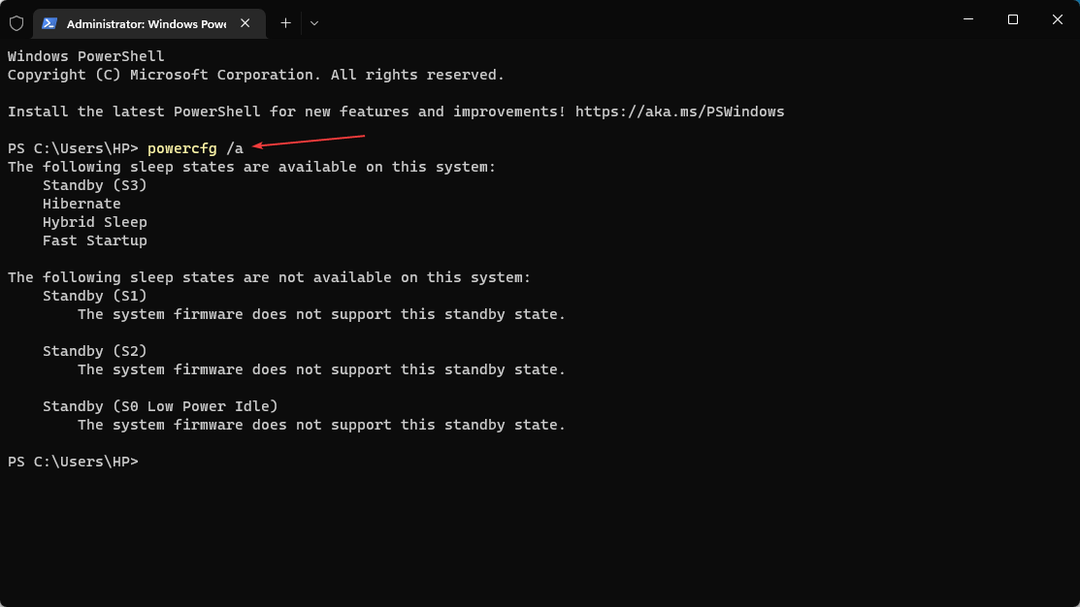- Bol vydaný Windows 11 build 22000.65 a v tejto príručke sa pozrieme na všetky jeho funkcie a chyby.
- Nové zostavenie opravuje rôzne problémy a prináša potrebné vylepšenia kvality života.
- Čo sa týka funkcií, táto zostava neponúka príliš veľa, ale prináša určité zmeny v celkovom dizajne.
- Ak sa chcete dozvedieť viac informácií o tomto zostavení a zistiť, ako ho nainštalovať, neustále čítajte.

Tento softvér opraví bežné chyby v počítači, ochráni vás pred stratou súborov, škodlivým softvérom, zlyhaním hardvéru a optimalizuje váš počítač na maximálny výkon. Opravte problémy s počítačom a odstráňte vírusy hneď v 3 jednoduchých krokoch:
- Stiahnite si Restoro PC Repair Tool dodávaný s patentovanými technológiami (patent k dispozícii tu).
- Kliknite Spustite skenovanie nájsť problémy so systémom Windows, ktoré by mohli spôsobovať problémy s počítačom.
- Kliknite Opraviť všetko opraviť problémy ovplyvňujúce bezpečnosť a výkon vášho počítača
- Restoro bol stiahnutý používateľom 0 čitateľov tento mesiac.
Ako už pravdepodobne viete, Windows 11 bol ohlásený a čoskoro by mal byť vydaný.
Zatiaľ čo čakáme na úplné vydanie, je spoločnosť Microsoft zaneprázdnená a vydala prvé zostavenie systému Windows 11 pre Windows Insiders, takže sme dostali prvú príležitosť vyskúšať si Windows 11 na vlastnej koži.
Novostavba, tzv Bol vydaný Windows 11 22000.65 nedávno a dnes sa na ňu pozrieme podrobnejšie a pozrieme si nové funkcie a vylepšenia, ktoré ponúka.
Prečo sa volá 22000.65?
Mnoho používateľov prekvapilo toto pomenovanie, ktoré vedie k určitým špekuláciám. Niektorí očakávajú, že to bude aktualizácia potrubia, ktorá sa príliš nezmení, čo je nepravdepodobné.
Na druhej strane môže spoločnosť Microsoft meniť pomenovaciu konvenciu, takže nebude meniť hlavné číslo zostavenia každý týždeň.
Stále si nie sme istí konvenciou pomenovania, ale sme si istí, že ďalšie informácie budú zverejnené v budúcnosti.
Vydaný Windows 11 build 22000.65, čo ponúka a ako ho nainštalovať?
Čo je nové v systéme Windows 11 22000.65?
- Vyhľadajte v ponuke Štart
V tomto zostavení získala ponuka Štart vyhľadávacie pole. Aj keď sa táto funkcia môže hodiť, Windows 11 už má samostatnú funkciu vyhľadávania, ktorá vykonáva rovnakú prácu.
Pridanie vyhľadávacieho panela bolo trochu zbytočné, pretože otvorí iba funkciu bežného vyhľadávania, ktorú už môžete otvoriť na paneli úloh.
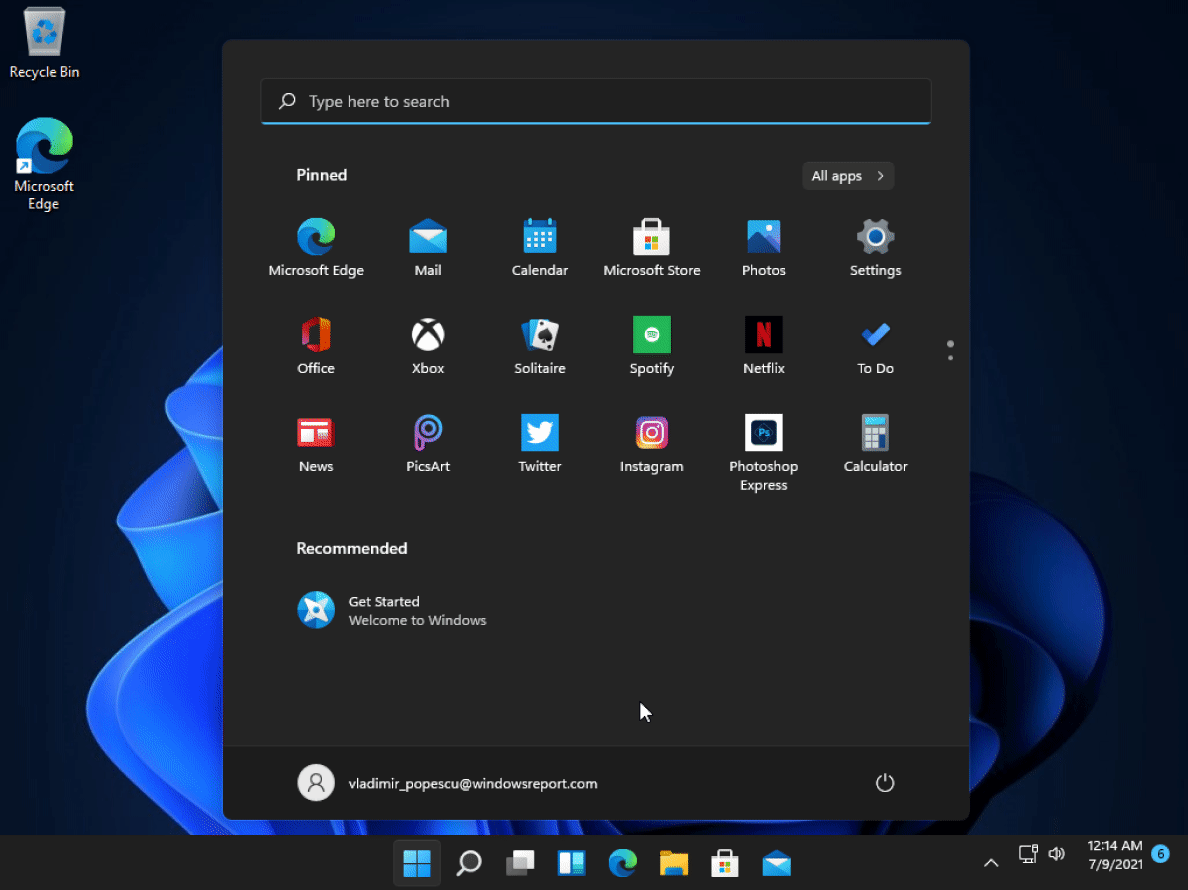
Mnoho používateľov nie je príliš šťastných, pretože existujú dva vyhľadávacie pruhy v systéme Windows 11 build 22000.65 a stále čakáme, čo s tým urobí spoločnosť Microsoft a či zostane ako trvalá súčasť ponuky Štart.
Ani touto zmenou sme neboli príliš nadšení, a dúfajme, že vyhľadávací panel tu nebude, aby zostal vo finálnej verzii.
Ak patríte k používateľom, ktorí neboli príliš nadšení z novej ponuky Štart, existuje spôsob, ako Zmeňte Windows 11 na klasické zobrazenie a získate späť starú ponuku Štart systému Windows 10.
Microsoft to však opravil týmto zostavením a starý hack v ponuke Štart už nefunguje vo Windows 11.
- Drobné vylepšenia na paneli úloh
Ponuka Štart nie je jediným prvkom, ktorý sa v tejto zostave zmenil. Panel úloh sa mierne vylepšil a teraz sa zobrazuje správne na viacerých monitoroch, čo je skvelé pre nastavenie duálnych monitorov.
Túto funkciu môžete povoliť z ponuky Správanie na paneli úloh v aplikácii Nastavenia.
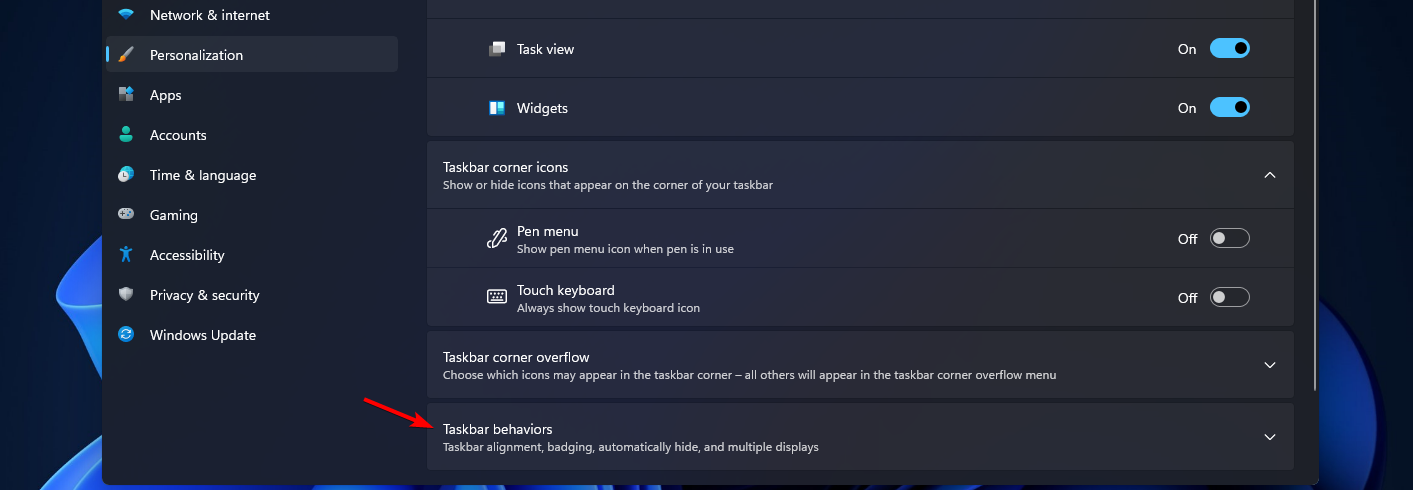
- Zmeny kontextovej ponuky
Tiež sme si všimli, že možnosť Obnoviť je teraz k dispozícii v kontextovej ponuke po kliknutí na plochu. V predchádzajúcej zostave bol skrytý za možnosť Zobraziť viac, takže ide o vítanú zmenu.
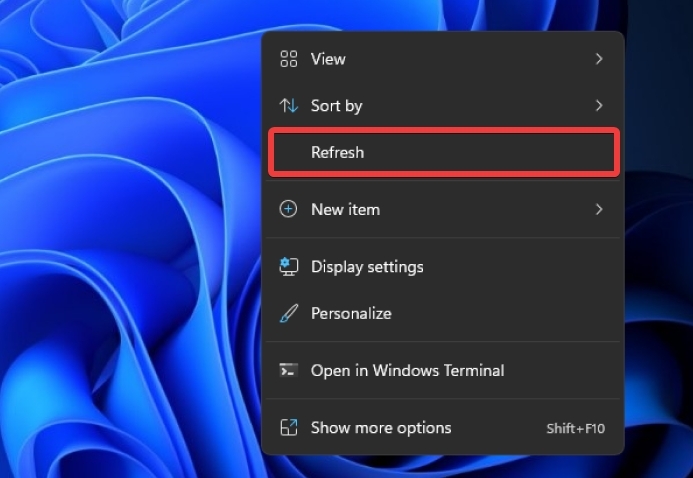
Keď už hovoríme o kontextovej ponuke, teraz získate možnosť spustiť súbory .ps1 v prostredí PowerShell, keď kliknete pravým tlačidlom myši na súbor, namiesto toho, aby ste prešli do ponuky Zobraziť ďalšie možnosti.
- Riešenie problémov so zvukom
Pokiaľ ide o ďalšie vylepšenia kvality života, teraz je k dispozícii možnosť riešenia problémov so zvukom po kliknutí pravým tlačidlom myši na ikonu zvuku na paneli úloh.
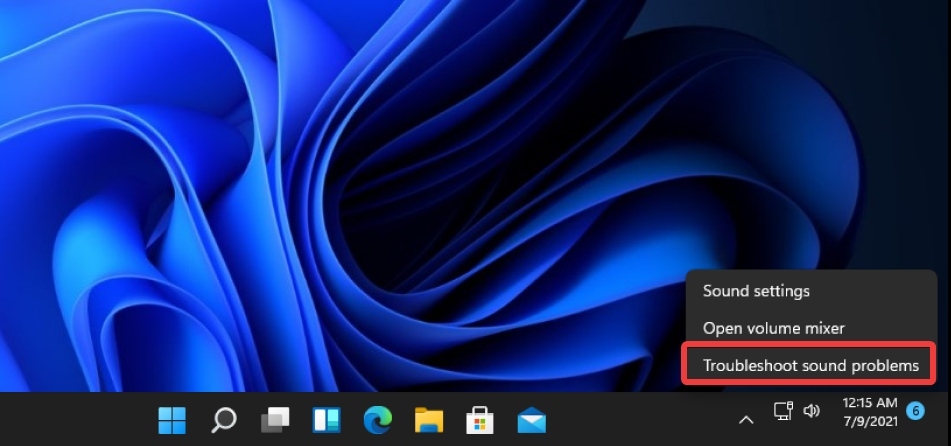
Okno riešenia problémov bohužiaľ pochádza priamo zo systému Windows 10 a nemá zaoblené rohy, ktoré majú okná systému Windows 11, takže vyzerá skutočne nepatrične.
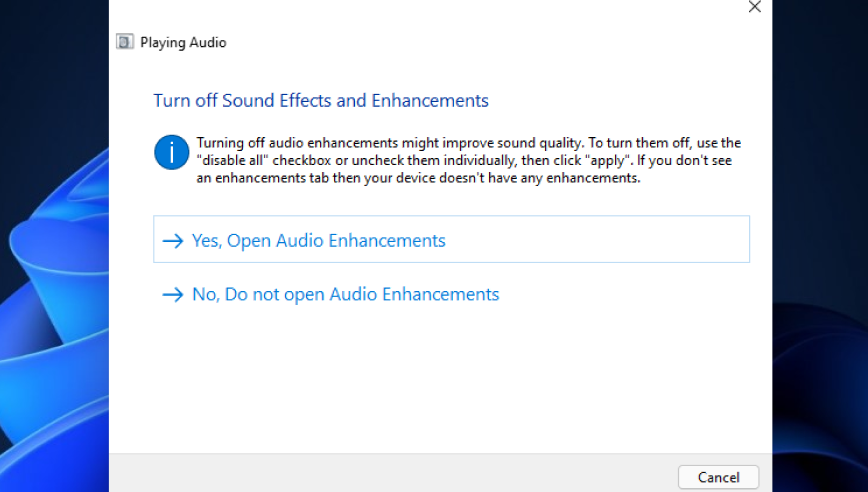
- Zmeňte plán napájania v aplikácii Nastavenia
Spoločnosť Microsoft tiež vykonala určité zmeny v nastaveniach napájania a teraz si môžete vybrať režim napájania priamo v sekcii Nastavenia napájania v aplikácii Nastavenia.
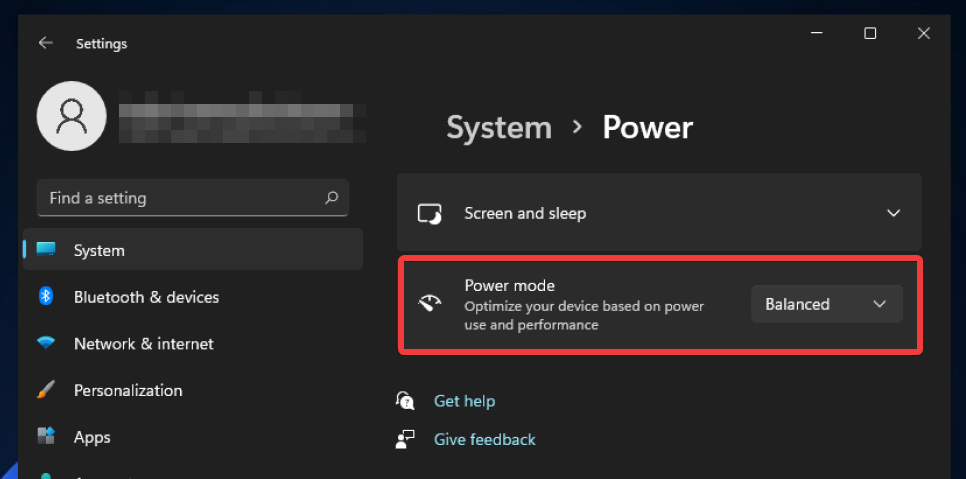
Máte pravdu, už nebudete musieť pristupovať k Ovládaciemu panelu, aby ste toto nastavenie zmenili, pretože teraz je dostupné priamo z aplikácie Nastavenia.
Bohužiaľ odtiaľto nemôžete prispôsobiť pokročilé nastavenia napájania, a preto budete musieť použiť Ovládací panel.
- Vylepšenia rozloženia Snap
K dispozícii sú tiež vylepšenia s rozloženiami snímok a teraz majú rozloženia na výšku namiesto štyroch aplikácií tri aplikácie, čo používateľom ponecháva viac priestoru na prácu.
Táto zmena je zameraná predovšetkým na používateľov tabletov alebo používateľov, ktorí používajú svoj monitor v režime na výšku. Ak nespadáte do týchto dvoch kategórií, s najväčšou pravdepodobnosťou si túto zmenu ani nevšimnete.
GIF na paneli emodži
Spoločnosť Microsoft spolupracuje s programom weshineapp na zavedení súborov GIF na panel emodži. Zatiaľ čo súbory GIF sú teraz k dispozícii, táto funkcia je k dispozícii iba používateľom z Číny.
Nevieme, či bude táto funkcia niekedy globálne dostupná, ale nevidíme dôvody, prečo nie.
Windows 11 obsahuje 22000,65 chýb
- Nekonzistencia používateľského rozhrania
Windows 11 priniesol nové užívateľské rozhranie so zaoblenými rohmi, bohužiaľ však na to nenadväzujú všetky prvky. Táto zmena priniesla trochu čerstvého vzduchu, ale zdá sa, že niektoré applety nepoužívajú rovnaký dizajn.
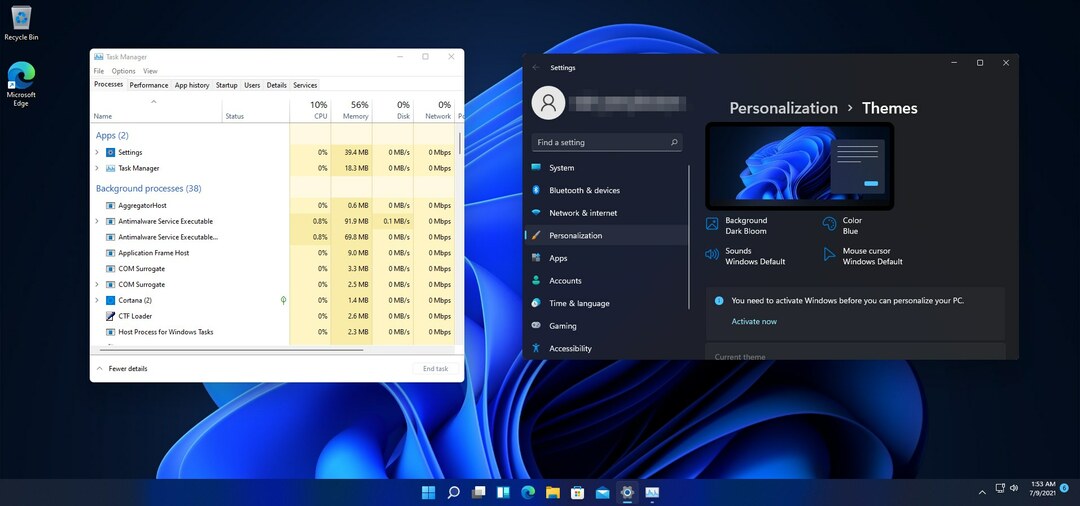
Niektoré applety navyše nedodržiavajú nastavenia motívu a vždy budú používať svetlý motív. To všetko vedie k vizuálnej nekonzistencii, ale dúfame, že sa to čoskoro vyrieši.
- Grafické koktanie
Ak ste si chceli užiť hranie alebo multimédiá s zostavením 22000.65, hádajte znova. Táto zostava obsahuje zvláštnu chybu, ktorá spôsobuje koktanie grafiky pri pohybe myšou.
Zdá sa, že problém súvisí s grafickými ovládačmi Nvidia, ale odstránenie ovládačov tento problém nevyrieši.
- Problémy s ikonou na hlavnom paneli
Najväčší problém s hlavným panelom spočíva v tom, že presunutím ikon okolo hlavného panela alebo jednoduchým presunutím ikony na hlavný panel sa presunutá aplikácia otvorí automaticky.
To nie je zásadný problém, ale ak chcete zmeniť usporiadanie aplikácií, môže to byť veľmi nepríjemné. Zdá sa však, že tento problém ovplyvňuje iba aplikácie, ktoré momentálne nie sú spustené.
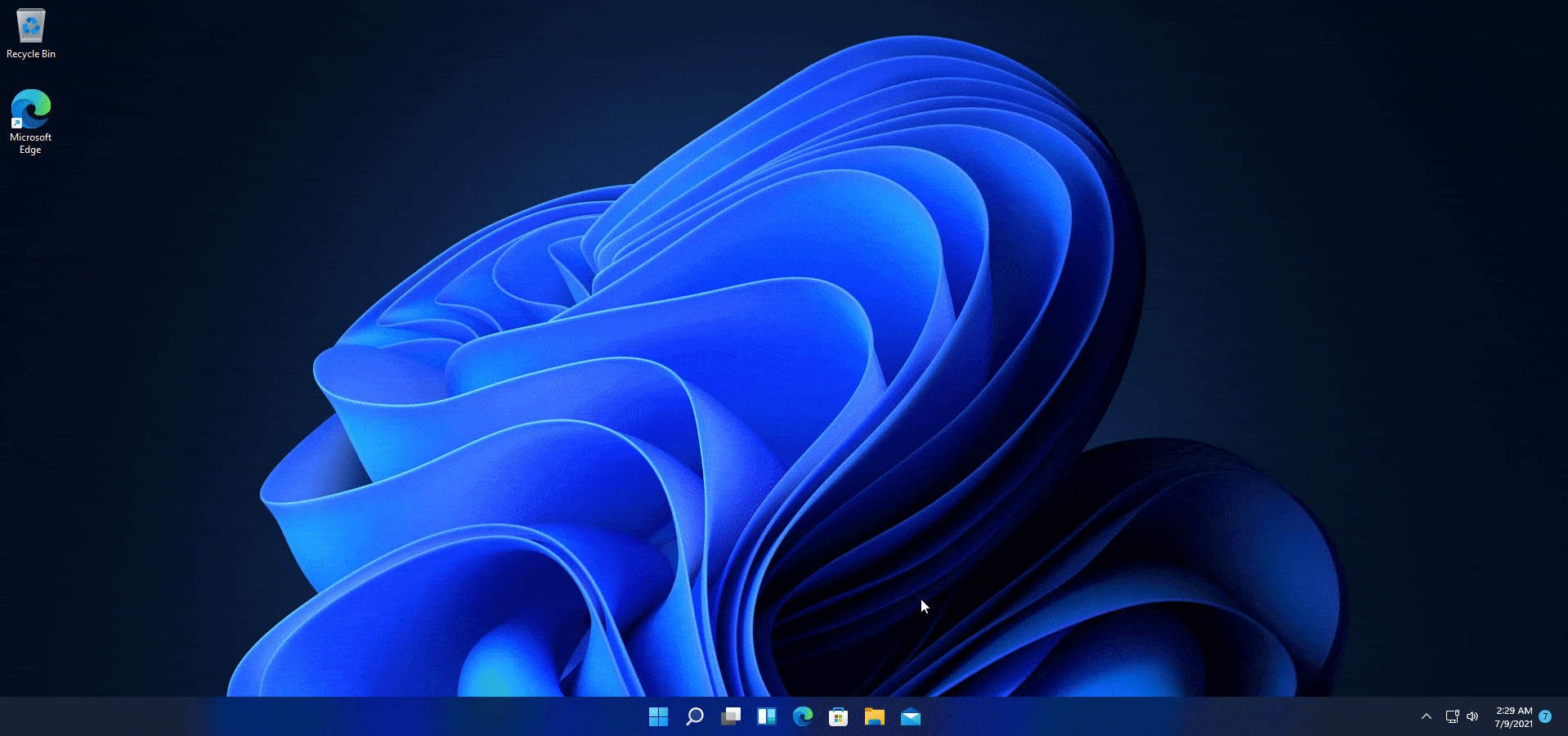
Z nejakého dôvodu sa pri novom zostavení priestor medzi pripnutými aplikáciami javí väčší. Spravidla to nie je problém, ale ak máte na paneli úloh pripnutých viac aplikácií, môže sa vám minúť miesto.
Toto je menší problém a pokiaľ nerobíte ťažký multitasking alebo nemáte na paneli úloh pripnuté desiatky ikon, pravdepodobne sa s týmto problémom nestretnete.
Zdá sa tiež, že ikony na paneli úloh sú mierne mimo stred, čo sa však dá ľahko vyriešiť dočasným skrytím panela úloh alebo zmenou témy.
- Problémy s klávesmi Fn
Ďalším problémom, s ktorým sa môžete pri tomto zostavení stretnúť, je použitie klávesov Fn a klávesových skratiek, ktoré používajú kláves Fn.
Zdá sa, že skratky, ktoré používajú kláves Fn, prestanú fungovať po prechode počítača do režimu spánku. Po prebudení počítača už tieto skratky nebudú fungovať. To sa však dá ľahko vyriešiť reštartom počítača.
- Problémy s widgetmi
Widgety sú najnovšou funkciou pridanou do systému Windows 11, ale zdá sa, že widgety nepracujú správne v zostave 20000.65.
Po otvorení panela widgetov sa namiesto vašich widgetov zobrazí prihlasovacie okno so žiadosťou o zadanie prihlasovacích údajov alebo PIN.
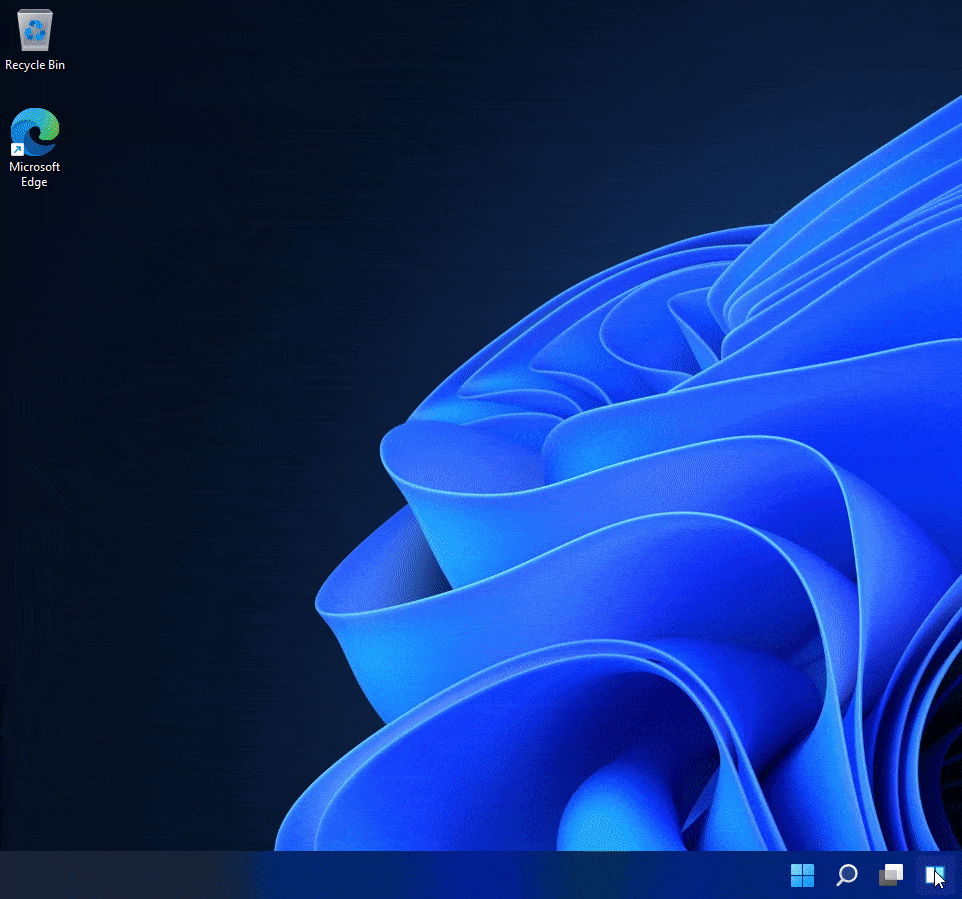
Prihlásenie nefunguje a namiesto toho vám spôsobí obávanú chybu Niečo sa pokazilo, takže pri každom použití widgetov v tomto zostavení sa vám prilepí prihlasovacia obrazovka.
Panel widgetov sa tiež môže javiť ako prázdny alebo môže v tejto zostave používať nesprávnu veľkosť okna.
- Problémy s aktiváciou
Na našom testovacom stroji sme si všimli chybový kód 0xC004F213, za ktorým nasledovala správa, že na vašom zariadení sa napriek aktivácii systému Windows nenašiel žiadny produktový kľúč.
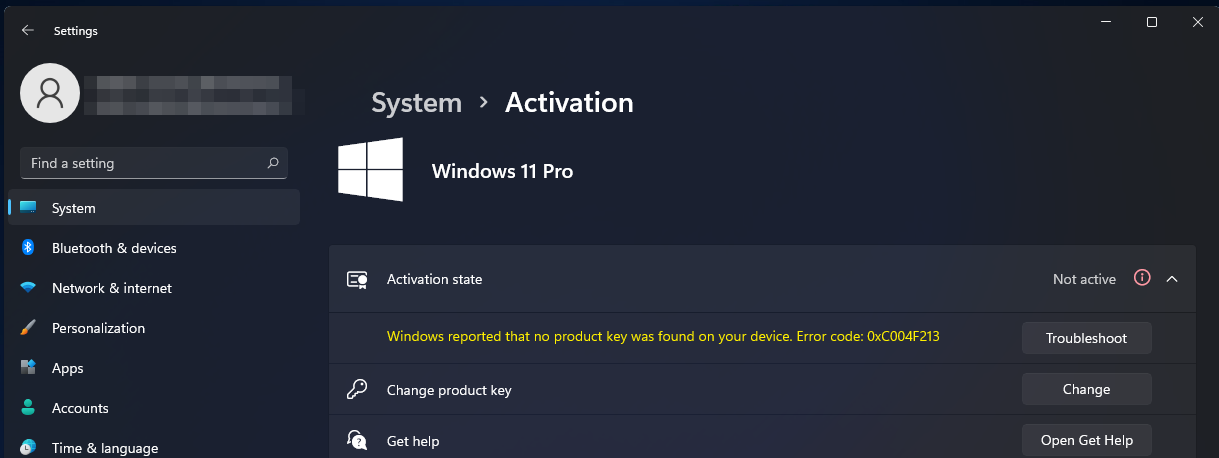
Táto chyba označí váš Windows ako neaktívny a až do vyriešenia tohto problému ho nebudete môcť prispôsobiť.
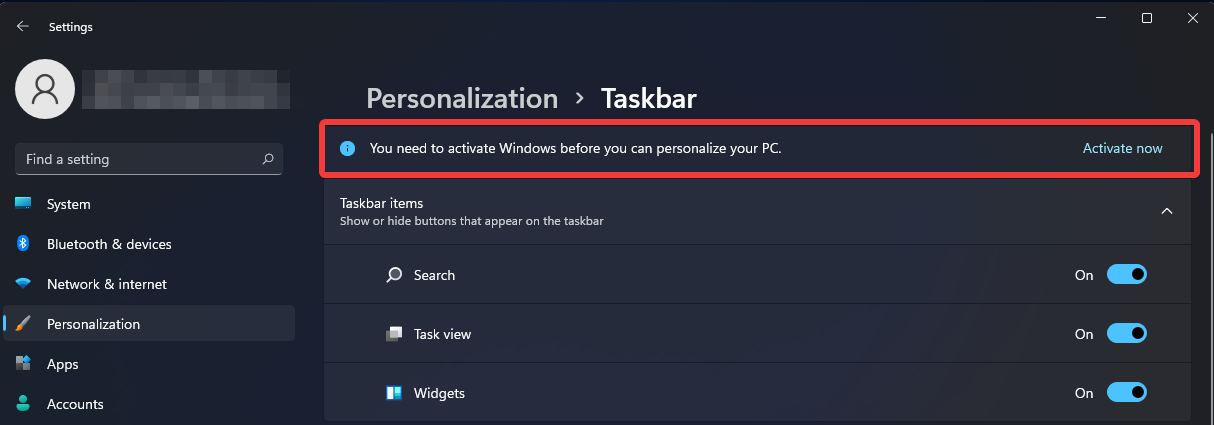
- Nedávne vyhľadávania sa nezobrazujú
Nová funkcia vyhľadávania v systéme Windows 11 funguje skvele, ale zdá sa, že nefunguje správne. Keď podržíte ikonu vyhľadávania, mali by ste vidieť posledné vyhľadávania, ale nie je to tak.
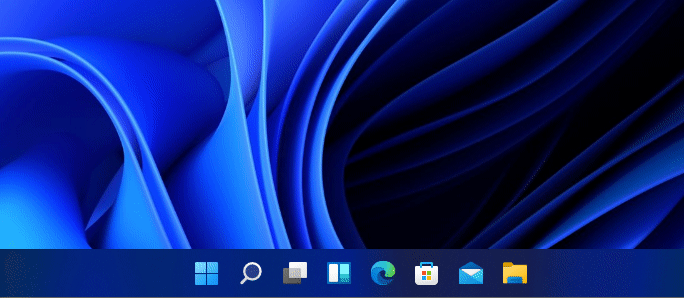
Táto funkcia funguje, ak máte iba jedno vyhľadávanie, ale ak sú dve alebo viac, posledné vyhľadávania budú chýbať, keď podržíte ikonu vyhľadávania na paneli úloh.
- Problémy s kontextovou ponukou
Ako už bolo spomenuté vyššie, zostavenie 22000.65 prináša do kontextovej ponuky možnosť Obnoviť, takže na jej odhalenie nebudete musieť používať možnosť Zobraziť ďalšie možnosti.
Používanie možnosti Obnoviť však spôsobí, že vaša kontextová ponuka úplne prestane fungovať. O tejto problematike sme podrobne písali v našom Chyba kontextovej ponuky systému Windows 11 článok, tak si to určite pozri.
Keď už hovoríme o problémoch, máme tu celý článok Windows 11 obsahuje 22000,65 chýb, takže navštívte túto stránku, kde získate ďalšie informácie o chybách.
Ako nainštalujem build 22000.65?
- Otvor Ponuka Štart a kliknite na nastavenie.
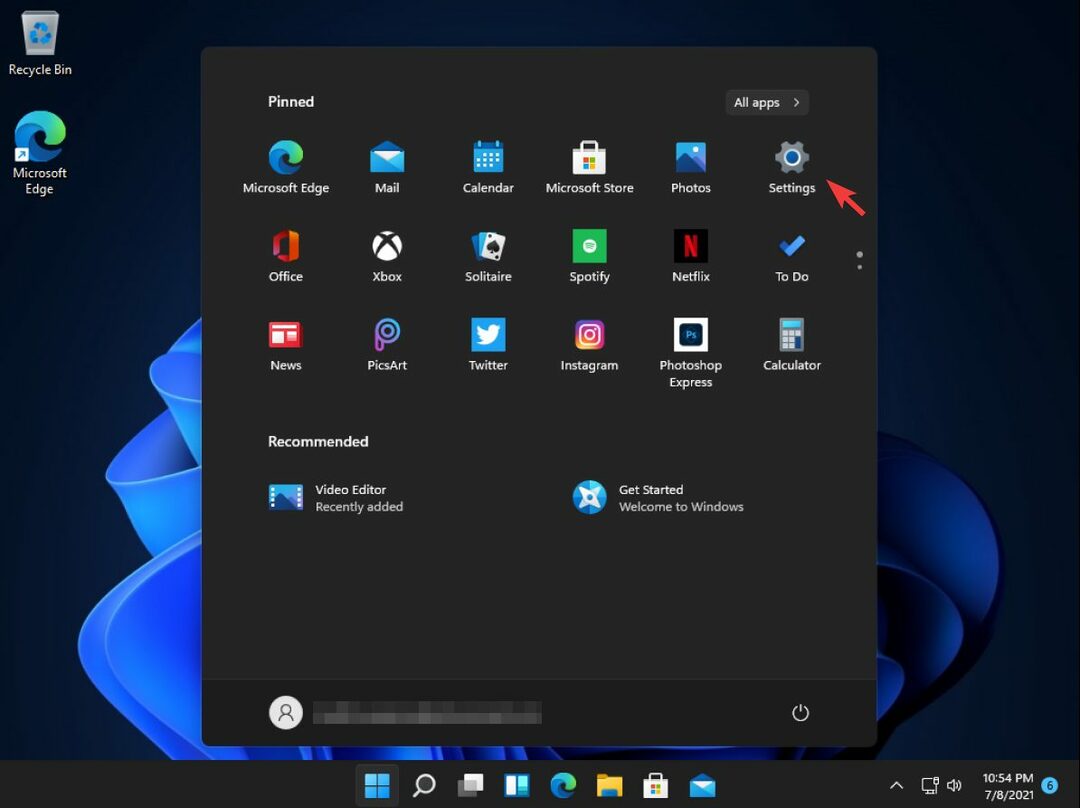
- Po otvorení aplikácie Nastavenia prejdite na ikonu aktualizácia systému Windows v ľavom paneli.

- Skontrolujte dostupné aktualizácie. Ak systém Windows uvádza, že je k dispozícii na stiahnutie verzia 22000.65, kliknite na Stiahni teraz tlačidlo.
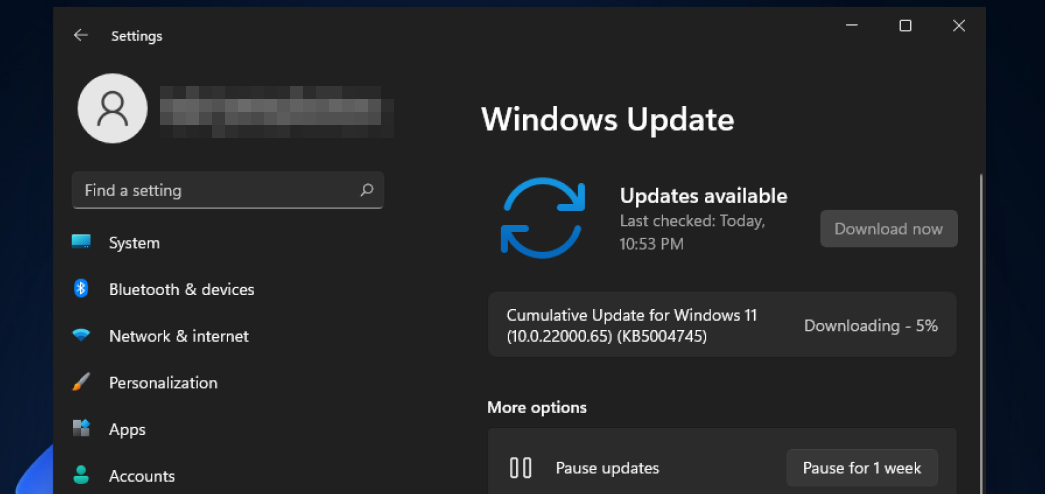
- Počkajte na dokončenie procesu sťahovania.
- Po stiahnutí aktualizácie kliknite na ikonu Reštartuj teraz tlačidlo.
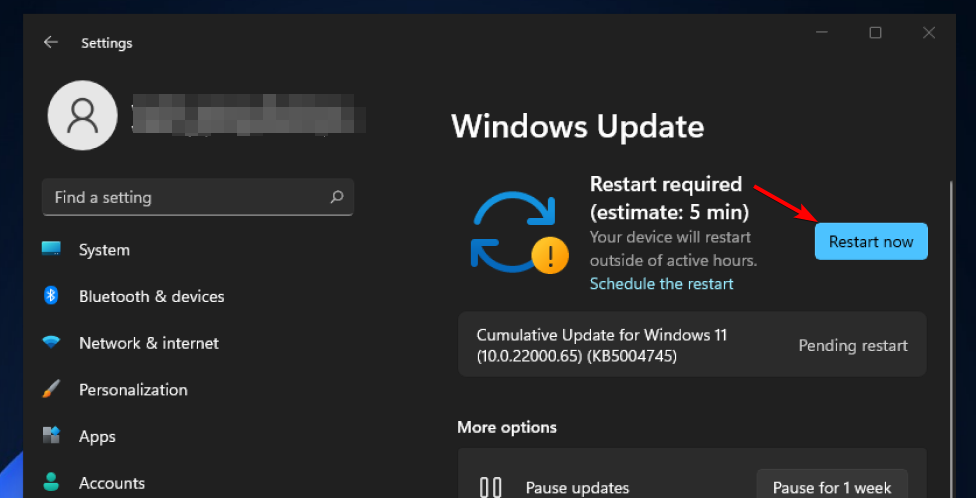
- Počkajte, kým sa aktualizácia nainštaluje, a nevypínajte počítač.
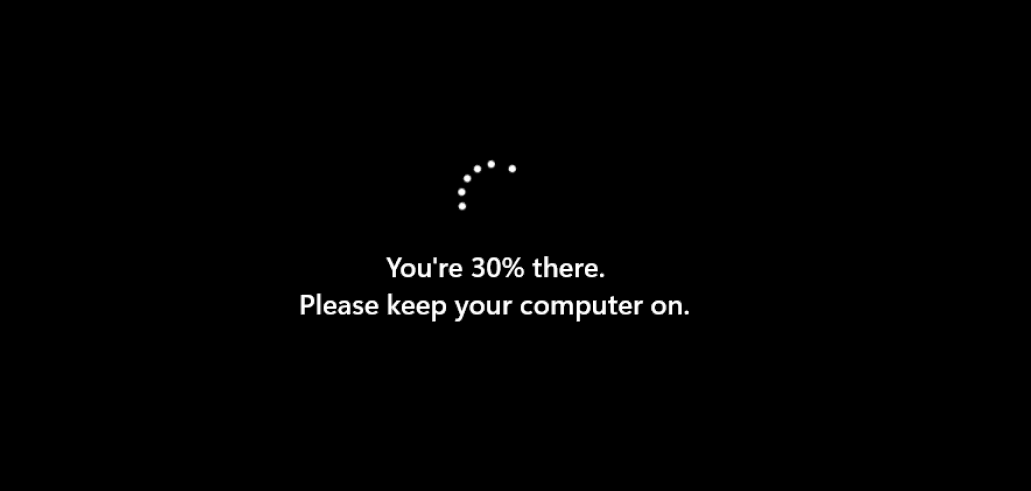
- Počas aktualizácie sa počítač automaticky reštartuje a bude pokračovať v procese aktualizácie.
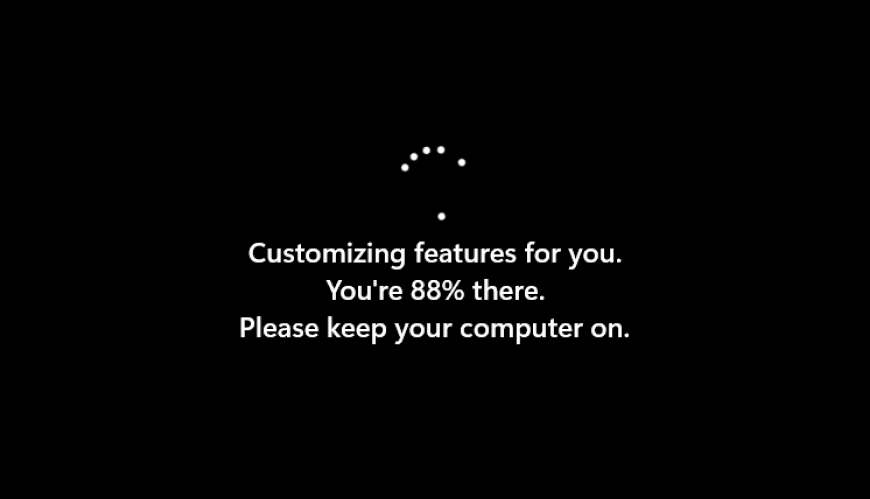
- Po dokončení procesu sa váš systém aktualizuje na verziu 22000.65.
Ako vidíte, aktualizácia na nové zostavenie je dosť jednoduchá a celý proces sa vykonáva priamo z aplikácie Nastavenia a nemal by trvať viac ako pár minút.
Je nová verzia W11 lepšia ako predchádzajúca?
Prvá zostava systému Windows 11 si získala veľkú pozornosť používateľov, ale čo Windows 11 build 22000.65?
Toto zostavenie prináša určité zmeny a vylepšenia, najmä ak pracujete so zariadeniami v režime na výšku alebo ak používate viac monitorov.
Niektoré vylepšenia kvality života, napríklad schopnosť rýchlo obnoviť pracovnú plochu alebo zmeniť režim napájania priamo z aplikácie Nastavenia, sú viac než vítané.
Nepáčilo sa nám zavedenie vyhľadávacieho panela v ponuke Štart, pretože sa zdá byť nadbytočný a po kliknutí naň otvorí iba funkciu vyhľadávania.
Tiež tu sú nejaké nové chyby, ale to sa dá od Insider Builds očakávať. Celkovo možno povedať, že táto zostava nie je o čom písať, ale opravuje spravodlivý podiel chýb.
Ak hľadáte nové a zaujímavé funkcie, potom táto zostava nemusí byť to, čo hľadáte. Čo si myslíte o Windows 11 build 22000.65? Už ste to vyskúšali? Dajte nám vedieť v sekcii komentárov nižšie.
![Zmena činnosti tlačidla napájania v systéme Windows 11 [5 tipov]](/f/37b2db906f76cf58e52ea753c88862cb.png?width=300&height=460)